Verwenden Sie das Add-In "Nachricht melden".
Das Add-In zum Melden von Nachrichten funktioniert mit Outlook, damit Sie verdächtige Nachrichten an Microsoft melden und verwalten können, wie Ihr Microsoft 365-E-Mail-Konto diese Nachrichten behandelt.
Nachrichten, die Ihr Microsoft 365-E-Mail-Konto als Junk markiert, werden automatisch in Ihren Junk-E-Mail-Ordner verschoben. Spammer und Phishing-Versuche entwickeln sich jedoch ständig weiter. Wenn Sie eine Junk-E-Mail in Ihrem Posteingang erhalten, können Sie das Add-In zum Melden von Nachrichten verwenden, um die Nachricht an Microsoft zu senden, damit wir unsere Spamfilter verbessern können. Wenn Sie in Ihrem Junk-E-Mail-Ordner eine E-Mail finden, die kein Spam ist, können Sie sie mit dem Add-In „Nachricht melden" als legitime E-Mail markieren, die Nachricht in Ihren Posteingang verschieben und das falsch positive Ergebnis melden, um Microsoft bei der Verbesserung unserer Spamfilter zu helfen .
Nachricht melden
Wenn Sie im Menüband auf die Schaltfläche „Nachricht melden" klicken, werden mehrere verschiedene Optionen angezeigt.
Müll
Phishing
Kein Müll
Optionen
Hilfe
Wenn Sie Junk, Phishing oder Kein Junk auswählen, haben Sie die Möglichkeit, eine Kopie der Nachricht zusammen mit Ihrer Klassifizierung der Nachricht an Microsoft zu senden. Dies ist optional. Um die Option zum Senden einer Kopie der Nachricht an Microsoft zu deaktivieren, wählen Sie Optionen und führen Sie dann die unten aufgeführten Schritte aus.
Was ist Junk-E-Mail?
Junk-E-Mail-Nachrichten werden normalerweise als Spam bezeichnet. Dies sind Nachrichten, die Sie nicht erhalten möchten und die möglicherweise Produkte bewerben, die Sie nicht verwenden oder die Sie anstößig finden. Wenn Sie die Junk- Option auswählen, wird möglicherweise eine Kopie der Nachricht an Microsoft gesendet, um unsere Spamfilter zu aktualisieren, und die Nachricht wird aus Ihrem Posteingang in Ihren Junk-E-Mail-Ordner verschoben.
Was ist Phishing?
Phishing ist die Praxis, Sie dazu zu verleiten, persönliche Informationen wie Bankkontonummern und Passwörter preiszugeben. Phishing-Nachrichten sehen oft legitim aus, enthalten jedoch irreführende Links, die tatsächlich gefälschte Websites öffnen. Wenn Sie Phishing auswählen, wird möglicherweise eine Kopie Ihrer Nachricht an Microsoft gesendet, um bei der Aktualisierung unserer Filter zu helfen, und die Nachricht wird aus Ihrem Posteingang in Ihren Junk-E-Mail-Ordner verschoben.
Was ist eine legitime E-Mail?
Wenn Sie den Absender kennen und die Nachricht erwarten oder wenn Sie eine Nachricht erhalten, die fälschlicherweise als Junk markiert wurde, können Sie das Add-In „Nachricht melden" verwenden, um die Nachricht als „Kein Junk" zu markieren. Dadurch wird die Nachricht aus dem Junk-E-Mail-Ordner zurück in Ihren Posteingang verschoben.
Add-In-Optionen für Berichtsnachrichten
Wenn Sie Optionen über die Schaltfläche Nachricht melden auswählen, können Sie auswählen, ob Nachrichten automatisch an Microsoft gesendet werden, wenn sie als Junk- oder Phishing-Versuche gemeldet werden.
Ändern Sie die Optionen für Ihre Berichtsnachricht
Wählen Sie Optionen aus der Schaltfläche „Meldung melden" in der Multifunktionsleiste.
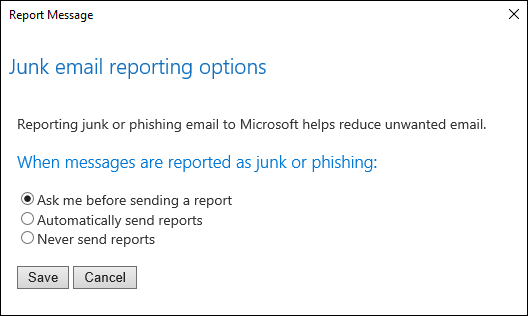
Wählen Sie eine der folgenden Optionen:
Senden Sie immer eine Kopie der Nachricht an Microsoft
Senden Sie niemals eine Kopie der Nachricht an Microsoft
Fragen Sie nach, bevor Sie eine Kopie der Nachricht an Microsoft senden
Nachdem Sie Ihre Auswahl getroffen haben, wählen Sie Speichern . Sie sehen die folgende Meldung in der Infoleiste im Nachrichtenkopf, die bestätigt, dass Ihre Änderungen erfolgreich gespeichert wurden.

Anmerkungen:
Die Optionseinstellungen werden mit der Nachricht zwischengespeichert. Um Ihre aktualisierten Einstellungen anzuzeigen, müssen Sie also zuerst eine neue Nachricht auswählen.
Wenn Ihre Version von Outlook die Einstellung „Optionen" nicht unterstützt, wird eine Benachrichtigung angezeigt, die Sie zu https://aka.ms/ReportMessageOptions weiterleitet.
Entfernen Sie das Report Message-Add-In
Sie können das Add-In "Nachricht melden" aus dem Outlook-Add-Ins-Store entfernen.
Wählen Sie die Store- Schaltfläche im Outlook-Menüband.
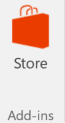
Wählen Sie Meine Add-Ins .
Scrollen Sie zum Add-In „Nachricht melden" und deaktivieren oder deinstallieren Sie es.
Ihr Feedback ist uns wichtig
Wir würden gerne wissen, was Sie über das Add-In "Nachricht melden" denken. Wählen Sie unten auf der Seite „Ja" oder „Nein" , um uns mitzuteilen, ob das Add-In „Nachricht melden" hilfreich war, und hinterlassen Sie uns einen Kommentar dazu, was Ihnen gefallen hat und wie wir uns verbessern können.
No comments:
Post a Comment